Как выбрать блок питания смартфона по его характеристикам?
инструкция 24 мая 2022 в 07:53744
7748
Смартфон стал неотъемлемой частью нашей жизни, ведь в нем хранится почти все, что нам может понадобиться в течение дня. А вместе с телефоном такой же важной вещью стала и зарядка. Но что делать, если оригинальный блок пришел в негодность? По каким параметрам выбирать новый? Сейчас все расскажем.
При выборе блока зарядки нужно сравнивать его с оригинальным блоком вашего смартфона по основным параметрам. От этого зависит скорость зарядки, возможное возникновение неисправностей как у аккумулятора, так и у смартфона в целом. Найти информацию можно на самом блоке.
Характеристики, на которые нужно обращать внимание: интервал напряжения и частота, сила тока, выходное напряжение заряда, а для быстрой зарядки — стандарт и максимальная мощность.
Интервал напряжения и частота — у двух этих параметров значения в большинстве случаев одинаковы, адаптированные под российские розетки. У российских сетей напряжение тока 220 В, частота 50-60 Гц, это нужно учитывать при использовании блоков питания, рассчитанных на другие страны. Например, если напряжение будет 110 В, блок может сгореть.
Интервал напряжения у блока питания — 100-240 В, частота — 50-60 Гц.
Сила тока влияет на скорость зарядки и вероятность того, что батарея может выйти из строя. Стандартно у смартфонов сила тока равна 1-2 амперам, иногда может составлять 2,1 А.
Часто возникает вопрос, можно ли заряжать смартфон зарядным блоком, у которого сила тока меньше или больше, чем у оригинального ЗУ. Если она будет меньше — смартфон будет заряжаться медленнее. Если она будет больше, это никак не повредит смартфону, т.к. он сам регулирует, какой показатель тока ему необходим для безопасной зарядки.
- Важное замечание — обращайте внимание на репутацию производителя, когда покупаете ЗУ. На дешевых устройствах могут указать значение силы тока, которое не соответствует правде. Например, в характеристиках указано 2 А, а по факту ЗУ выдает меньше. Такой блок может навредить вашему смартфону.
В характеристиках на блоке питания напряжение и силу тока пишут через тире: 5.0 V — 2.0 A и так далее. Стандартное напряжение для зарядного устройства — 5В, это еще не быстрая зарядка. Если у оригинальной зарядки указано это значение — новое ЗУ нужно искать с таким же показателем. Если напряжение будет больше — электроника сгорит.
- Если смартфон поддерживает быструю зарядку, то все режимы будут указаны через запятую. Например, 5.0V — 2.0A (обычная зарядка), 5.0V — 6.0A (быстрая зарядка 30 Вт), на это тоже нужно обратить внимание.
Если вам нужен блок питания быстрой зарядки на замену, то кроме всех вышеперечисленных характеристик, обратите внимание на стандарт БЗ и максимальную мощность.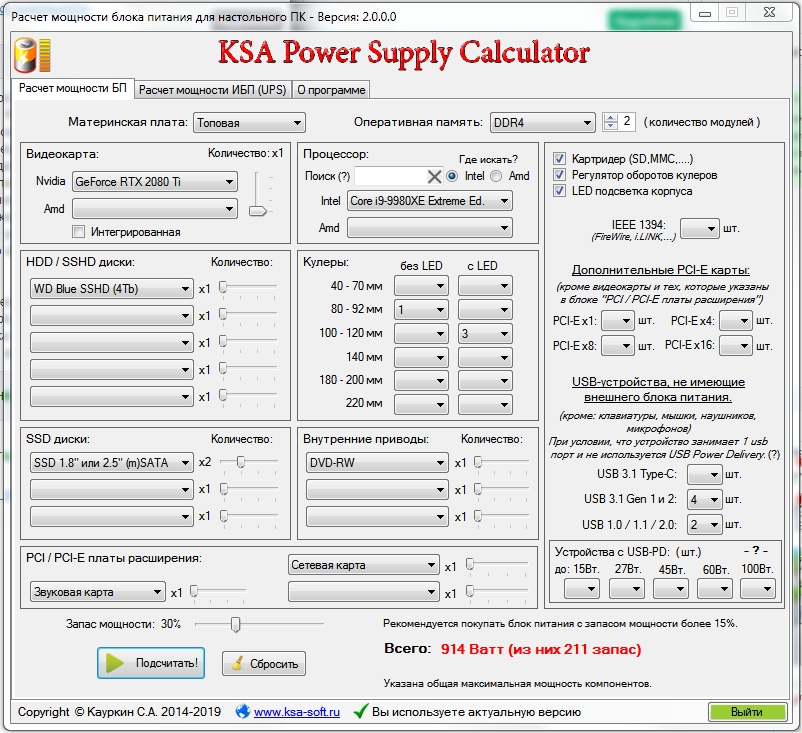
Стандартов быстрой зарядки несколько, нужно проверить, какой поддерживает ваш смартфон, чтобы взять подходящий. Эта информация обычно указана на самом блоке или в характеристиках смартфона. Наиболее известные стандарты: Quick Charge от Qualcomm четырех поколений, SuperVOOC от Oppo, OnePlus WarpCharge, Samsung Adaptive Fast Charge, USB Power Delivery и другие варианты.
Что касается максимальной мощности — если смартфон поддерживает зарядку мощностью 40 Вт, новый блок питания должен выдавать столько же. Чтобы узнать максимальную мощность, нужно перемножить показатели напряжения (В) и силы тока (А). Например, 20V-2А дают 40 Вт мощности.
Это основные характеристики, которые нужно знать при выборе зарядного блока на замену оригинальному.
Лайк — лучшее спасибо!
Верхнее или нижнее расположение блока питания: что лучше?
- Компьютерный магазин
- Блог
- Статьи на тему: Блоки питания (power supply)
Автор статьи: Сергей Коваль
(koval@andpro. ru)
ru)
Самостоятельная сборка компьютера требует от пользователя немалого внимания к каждому компоненту. И сегодня мы поговорим о вариантах установки блоков питания.
В современных корпусах башенного типа, независимо от их размера блок питания стандартно устанавливается в задней части. При этом у пользователя есть возможность выбрать позицию: в верхней части или снизу.
Нюансы верхнего расположения БП
Расположенный в верхней части корпуса блок питания использует для собственного охлаждения воздух из корпуса, который в любой системе намного теплее наружного. В офисных сборках и домашних компьютерах общего назначения такое размещение БП не создает каких-либо проблем. Обычно в таких системах стоят процессоры средней производительности с умеренным TDP, и видеокарты среднего сегмента, которые также не отличаются высокой теплоотдачей.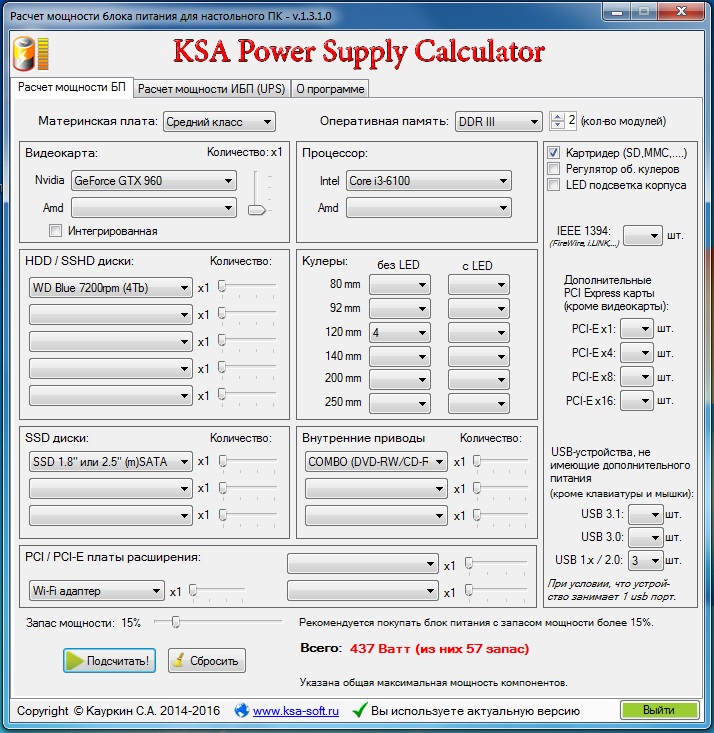 Поэтому для поддержания комфортных температур вполне достаточно потока наружного воздуха от фронтальной панели системного блока.
Поэтому для поддержания комфортных температур вполне достаточно потока наружного воздуха от фронтальной панели системного блока.
Однако для игровых систем такая компоновка не подходит. Здесь ключевую роль в тепловом балансе играют:
-
мощный процессор с высоким TDP, особенно если он разогнан;
-
производительный графический адаптер с активным вентиляторным охлаждением;
-
планки оперативной памяти;
-
радиаторы материнской платы;
-
твердотельные накопители NVMe в форм-факторе М.2.
Все эти устройства существенно нагревают внутреннее пространство корпуса, а значит, эффективность охлаждения блока питания снижается. Эту проблему можно решить установкой более мощного нагнетающего вентилятора или даже нескольких. Но не в каждом корпусе для этого есть место и соответствующие возможности.
Однако верхнее размещение не лишено и некоторых плюсов. Во-первых, блок питания, защищен от прямого попадания пыли и ворса извне. Во-вторых, многие пользователи отмечают удобство подключения кабеля питания.
Нижнее расположение БП
С точки зрения охлаждения, размещение блока питания в нижней части корпуса позволяет обеспечить ему все необходимые условия для работы. В свою очередь эффективное охлаждение блока питания уменьшает его температуру и уровень производимого шума. Все это положительно сказывается на долговечности и стабильности работы этого устройства.
Но есть определенные нюансы и у такого расположения. Внутренний климат корпуса ощутимо изменяется, поскольку к тепловому балансу добавляется тепло от БП, а у мощных устройств оно немалое.
Еще одно преимущество нижнего расположения блока питания – порядок в корпусе. Все кабеля, идущие от БП к компонентам ПК, располагаются в нижней части корпуса и зачастую скрыты другим оборудованием. Особенно такая компоновка удобна, если оборудование в ПК часто меняется, и возможности упорядочить и обвязать провода просто нет. При верхнем расположении БП все кабеля на виду, и помимо эстетики могут влиять еще и на вентиляцию всего корпуса.
А вот недостатком нижнего расположения блока питания является слабая защищенность от загрязнения. В домашних условиях довольно просто поддерживать порядок, выполняя своевременную уборку. А в офисах и производственных помещениях надлежащую чистоту пола обеспечить сложно, а значит, вся пыль и мелкий мусор попадут в корпус и непосредственно в бок питания. Многие производители системных блоков с отсеком для БП в нижней части учитывают этот недостаток, и монтируют в днище сетчатые фильтры, которые можно в любой момент извлечь и почистить, не останавливая систему и не разбирая корпус.
В домашних условиях довольно просто поддерживать порядок, выполняя своевременную уборку. А в офисах и производственных помещениях надлежащую чистоту пола обеспечить сложно, а значит, вся пыль и мелкий мусор попадут в корпус и непосредственно в бок питания. Многие производители системных блоков с отсеком для БП в нижней части учитывают этот недостаток, и монтируют в днище сетчатые фильтры, которые можно в любой момент извлечь и почистить, не останавливая систему и не разбирая корпус.
Еще один нюанс, который следует учесть – это подстилающая поверхность. Ковры с густым и длинным ворсом могут перекрыть вентиляционные отверстия и привести к выходу из строя не только блока питания, но и других компонентов системы. Если возможности поставить системный блок непосредственно на пол нет, позаботьтесь о подставке, подложке из листа фанеры или высоких ножках.
Нестандартные варианты размещения БП
Компактные системные блоки не позволяют разместить блок питания в привычном положении и ориентации. Поэтому производители предусмотрели нестандартные решения.
Поэтому производители предусмотрели нестандартные решения.
Например, корпус формата куб имеет отдельный отсек для БП, который расположен вдоль задней стенки. При этом воздушные потоки системы и БП полностью изолированы, а забор наружного воздуха на нужды системы охлаждения БП производится через решетку или систему прорезей на боковой стенке корпуса.
Нечасто, но все же встречаются в продаже корпуса с передним расположением блока питания. В основном это варианты для непроизводительных офисных сборок, которые рассчитаны на минимальные нагрузки. Такая компоновка имеет множество недостатков: от ограничения на установку нескольких накопителей до невозможности установки приточных вентиляторов на переднюю панель корпуса.
Еще один вариант – произвольное расположение блока питания, которое встречается у некоторых компьютерных энтузиастов. В такой компоновке системный блок может быть создан самостоятельно или использованы достаточно экстравагантные готовые модели.
Резюмируем
Итак, выбирая тип расположения блока питания в корпусе, учтите:
Верхнее заднее расположение подходит системам средней производительности для офисной работы или универсального домашнего использования.
Нижнее заднее расположение – выбор для систем с максимальной производительностью, предназначенных для игр и работы.
Переднее расположение – один из самых сомнительных вариантов, однако у бюджетных сборок для офисной работы допускается.
Нестандартные форматы размещения БП – удел компактных корпусов и уникальных сборок энтузиастов.
- Все посты
- KVM-оборудование (equipment) (2)
- Powerline-адаптеры (2)
- Безопасность (security) (4)
- Беспроводные адаптеры (4)
- Блоки питания (power supply) (12)
- Видеокарты (videocard) (44)
- Видеонаблюдение (CCTV) (6)
- Диски HDD и твердотельные SSD (60)
- Дисковые полки (JBOD) (2)
- Звуковые карты (sound card) (3)
- Инструменты (instruments) (1)
- Источники бесперебойного питания (ИБП, UPS) (26)
- Кабели и патч-корды (5)
- Коммутаторы (switches) (13)
- Компьютерная периферия (computer peripherals) (42)
- Компьютеры (PC) (42)
- Контроллеры (RAID, HBA, Expander) (4)
- Корпусы для ПК (13)
- Материнские платы для ПК (27)
- Многофункциональные устройства (МФУ) (6)
- Модули памяти для ПК, ноутбуков и серверов (16)
- Мониторы (monitor) (37)
- Моноблоки (All-in-one PC) (8)
- Настольные системы хранения данных (NAS) (2)
- Ноутбуки (notebook, laptop) (34)
- Общая справка (46)
- Охлаждение (cooling) (16)
- Планшеты (tablets) (3)
- Плоттеры (plotter) (1)
- Принтеры (printer) (6)
- Программное обеспечение (software) (41)
- Программное обеспечение для корпоративного потребителя (15)
- Проекторы (projector) (2)
- Процессоры для ПК и серверов (47)
- Рабочие станции (workstation) (5)
- Распределение питания (PDU) (1)
- Расходные материалы для оргтехники (1)
- Расширители Wi-Fi (повторители, репиторы) (3)
- Роутеры (маршрутизаторы) (15)
- Серверы и серверное оборудование (42)
- Сетевые карты (network card) (4)
- Сетевые фильтры (surge protector) (2)
- Системы хранения (NAS) (1)
- Сканеры (scanner) (1)
- Телекоммуникационные шкафы и стойки (6)
- Телефония (phone) (4)
- Тонкие клиенты (thin client) (2)
- Трансиверы (trensceiver) (5)
- Умные часы (watch) (1)
Как проверить эффективность источника питания и сертификацию
Учитесь на знаниях сообщества. Эксперты добавляют свои идеи в эту совместную статью на основе ИИ, и вы тоже можете.
Эксперты добавляют свои идеи в эту совместную статью на основе ИИ, и вы тоже можете.
Это новый тип статьи, которую мы начали с помощью ИИ, и эксперты продвигают ее вперед, делясь своими мыслями непосредственно в каждом разделе.
Если вы хотите внести свой вклад, запросите приглашение, поставив лайк или ответив на эту статью. Узнать больше
— Команда LinkedIn
Последнее обновление: 1 июня 2023 г.
Если вы собираете или модернизируете игровой ПК, вам нужен надежный и эффективный блок питания (БП), который может справиться с энергопотреблением и производительностью вашей системы. Но как проверить рейтинг эффективности и сертификацию блока питания для игрового ПК? В этой статье мы объясним, что означают эти термины и как найти лучший блок питания для ваших игровых потребностей.
Что такое рейтинг эффективности блока питания?
Рейтинг эффективности блока питания — это показатель того, насколько хорошо блок питания преобразует мощность переменного тока из настенной розетки в мощность постоянного тока, которую используют компоненты вашего ПК. Чем выше рейтинг эффективности, тем меньше энергии тратится впустую в виде тепла и шума, и тем больше денег вы экономите на счетах за электроэнергию. Рейтинг эффективности блока питания выражается в процентах, например 80%, 85% или 90%.
Чем выше рейтинг эффективности, тем меньше энергии тратится впустую в виде тепла и шума, и тем больше денег вы экономите на счетах за электроэнергию. Рейтинг эффективности блока питания выражается в процентах, например 80%, 85% или 90%.
Что такое сертификация блока питания?
Сертификация блоков питания — это добровольная программа, в рамках которой проверяются качество и рабочие характеристики блоков питания независимыми организациями, такими как 80 PLUS, Cybenetics или EcoPSU. Эти организации тестируют блоки питания при различных нагрузках и температурных условиях и присваивают им уровень сертификации на основе их эффективности, шума и коэффициента мощности. Наиболее распространенной сертификационной программой является 80 PLUS, которая имеет шесть уровней: 80 PLUS, Bronze, Silver, Gold, Platinum и Titanium.
Как проверить рейтинг эффективности и сертификацию блока питания?
Самый простой способ проверить рейтинг эффективности и сертификацию источника питания — посмотреть на его этикетку, на которой обычно указано название модели, мощность, напряжение, сила тока и логотип сертификации.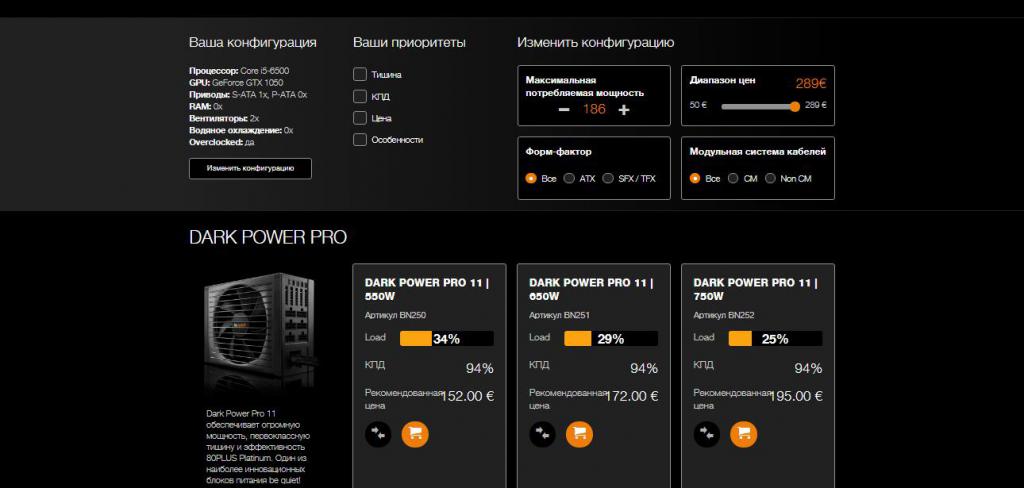 Вы также можете посетить веб-сайт производителя или веб-сайт организации по сертификации, чтобы найти дополнительную информацию о характеристиках блока питания и результатах испытаний. Кроме того, вы можете использовать онлайн-инструменты, такие как калькулятор блока питания или Outervision, чтобы оценить энергопотребление вашей системы и сравнить различные варианты блоков питания.
Вы также можете посетить веб-сайт производителя или веб-сайт организации по сертификации, чтобы найти дополнительную информацию о характеристиках блока питания и результатах испытаний. Кроме того, вы можете использовать онлайн-инструменты, такие как калькулятор блока питания или Outervision, чтобы оценить энергопотребление вашей системы и сравнить различные варианты блоков питания.
Как выбрать лучший блок питания для игрового ПК?
Выбор лучшего блока питания для игрового ПК зависит от нескольких факторов, таких как ваш бюджет, требования к питанию вашей системы, размер вашего корпуса и ваши предпочтения по уровню шума. Как правило, вам следует искать блок питания, который имеет достаточную мощность для поддержки ваших текущих и будущих компонентов, имеет высокий рейтинг эффективности и уровень сертификации для экономии энергии и снижения тепла, имеет модульную или полумодульную конструкцию для улучшения прокладки кабелей и воздушного потока. , и имеет тихий вентилятор для минимизации шума.
Каких распространенных ошибок следует избегать при покупке блока питания?
При покупке блока питания следует избегать некоторых распространенных ошибок, которые могут поставить под угрозу стабильность и безопасность вашей системы. Например, вам не следует покупать дешевый или универсальный блок питания с компонентами низкого качества, плохими функциями защиты или ложными заявлениями. Вы также не должны покупать блок питания, который слишком мощный или слишком слабый для вашей системы, так как это может привести к неэффективности, нестабильности или повреждению. Кроме того, вам не следует покупать блок питания, несовместимый с вашим корпусом, материнской платой или графическим процессором, так как это может привести к проблемам с подключением или зазором.
Как установить блок питания для игрового ПК?
Установка блока питания для игрового ПК не очень сложна, но вы должны соблюдать некоторые основные шаги и меры предосторожности, чтобы обеспечить успешную и безопасную установку. Во-первых, вы должны отключить свой компьютер от источника питания и снять статическое электричество с вашего тела. Затем вы должны удалить старый блок питания (если он есть) из корпуса и отсоединить все кабели от ваших компонентов. Далее следует установить новый блок питания в корпус и закрепить его винтами. Наконец, вы должны подключить кабели нового блока питания к вашим компонентам и привести в порядок все лишние провода.
Во-первых, вы должны отключить свой компьютер от источника питания и снять статическое электричество с вашего тела. Затем вы должны удалить старый блок питания (если он есть) из корпуса и отсоединить все кабели от ваших компонентов. Далее следует установить новый блок питания в корпус и закрепить его винтами. Наконец, вы должны подключить кабели нового блока питания к вашим компонентам и привести в порядок все лишние провода.
Вот что еще нужно учитывать
Здесь можно поделиться примерами, историями или идеями, которые не вписываются ни в один из предыдущих разделов. Что бы вы еще хотели добавить?
Оцените эту статью
Мы создали эту статью с помощью ИИ. Что вы думаете об этом?
Это здорово Это не так здорово
Спасибо за ваш отзыв
Ваш отзыв является частным. Поставьте лайк или отреагируйте, чтобы перенести разговор в свою сеть.
Как проверить мощность блока питания Windows 10?
Как проверить мощность блока питания Windows 10?Блог
Вы ищете простой способ проверить мощность блока питания вашего компьютера в Windows 10? Если это так, вы находитесь в правильном месте. В этой статье мы познакомим вас с процессом проверки мощности блока питания на вашем устройстве с Windows 10, чтобы вы могли убедиться, что ваш компьютер работает оптимально. Итак, если вы готовы узнать, как проверить мощность блока питания вашего компьютера в Windows 10, давайте начнем!
Проверить мощность блока питания в Windows 10 очень просто. Вот что вам нужно сделать:
- Нажмите одновременно клавиши Windows Key + Pause/Break .
- В окне «Система» выберите параметр Диспетчер устройств .
- Разверните раздел Системные устройства .
- Щелкните правой кнопкой мыши параметр Кнопка фиксированных функций ACPI .

- Выберите параметр Свойства .
- Теперь вы найдете раздел Power Supply Property . Здесь вы можете найти мощность вашего блока питания.
Источник: technewstoday.com
Проверка мощности блока питания вашего компьютера в Windows 10
Чтобы убедиться, что ваш компьютер работает правильно и что его компоненты получают достаточное количество энергии, важно знать мощность вашего блока питания. может обеспечить. Знание мощности вашего блока питания также может помочь вам обновить систему или приобрести новый блок питания, если это необходимо. Ниже приведены шаги для проверки мощности вашего блока питания в Windows 10.
Шаг 1. Откройте настройки схемы электропитания
Первым шагом для проверки мощности блока питания вашего компьютера является открытие настроек схемы электропитания. Для этого вы можете открыть меню «Пуск» и выполнить поиск «план электропитания». После того, как вы открыли настройки плана электропитания, вы можете нажать на опцию «Изменить параметры плана». Откроется новое окно с несколькими вариантами.
Откроется новое окно с несколькими вариантами.
Шаг 2. Открытие дополнительных настроек
Следующим шагом является открытие дополнительных настроек. Для этого вам нужно будет нажать «Изменить дополнительные параметры питания» в окне «Параметры плана питания». Откроется окно «Дополнительные параметры питания».
Шаг 3: Проверьте мощность
Открыв окно «Дополнительные параметры питания», вы можете прокрутить вниз до параметров «Максимальное состояние процессора» и «Минимальное состояние процессора». Под каждым из этих вариантов вы найдете поле «Мощность». В этом поле будет указана мощность вашего источника питания.
Шаг 4. Проверка напряжения
Помимо мощности, вы также можете проверить напряжение источника питания. Для этого вам нужно будет открыть диспетчер устройств. Чтобы открыть Диспетчер устройств, вы можете открыть меню «Пуск» и выполнить поиск «Диспетчер устройств». После того, как вы открыли Диспетчер устройств, вы можете нажать на опцию «Системные устройства». Откроется список системных устройств.
Откроется список системных устройств.
Шаг 5. Проверьте напряжение в диспетчере устройств
Открыв список системных устройств, вы можете прокрутить вниз до параметра «Управление питанием процессора». Когда вы нажмете на эту опцию, вы найдете поле «Напряжение». В этом поле будет указано напряжение вашего источника питания.
Шаг 6. Проверьте мощность и напряжение источника питания
После проверки мощности и напряжения источника питания вы можете сравнить их с требованиями вашей системы. Это поможет вам определить, достаточно ли вашего источника питания для вашей системы или вам нужно его обновить.
Шаг 7. Мониторинг производительности вашей системы
После того, как вы проверили мощность и напряжение вашего источника питания, вы должны контролировать производительность вашей системы, чтобы убедиться, что она работает правильно. Если вы заметили какие-либо проблемы с производительностью, вам следует еще раз проверить мощность и напряжение вашего источника питания, чтобы убедиться, что их все еще достаточно для вашей системы.
Несколько часто задаваемых вопросов
Что такое блок питания?
Блок питания — это устройство, которое подает электричество на компьютер и другие электронные устройства. Он преобразует мощность переменного тока (переменного тока) из настенных розеток в мощность постоянного тока (постоянного тока), необходимую для работы компьютера. Большинству компьютеров требуется блок питания ATX, который является стандартным форм-фактором и совместим с большинством материнских плат и корпусов. Блок питания также обеспечивает дополнительную мощность для периферийных устройств, таких как жесткие диски, оптические приводы и видеокарты.
Как проверить мощность блока питания Windows 10?
Чтобы проверить мощность блока питания в Windows 10, вы можете использовать бесплатный инструмент под названием HWiNFO. HWiNFO отображает подробную информацию обо всех аппаратных компонентах вашей системы, включая мощность блока питания. Чтобы запустить инструмент, загрузите и установите его с веб-сайта HWiNFO, затем запустите его и перейдите на вкладку «Датчики».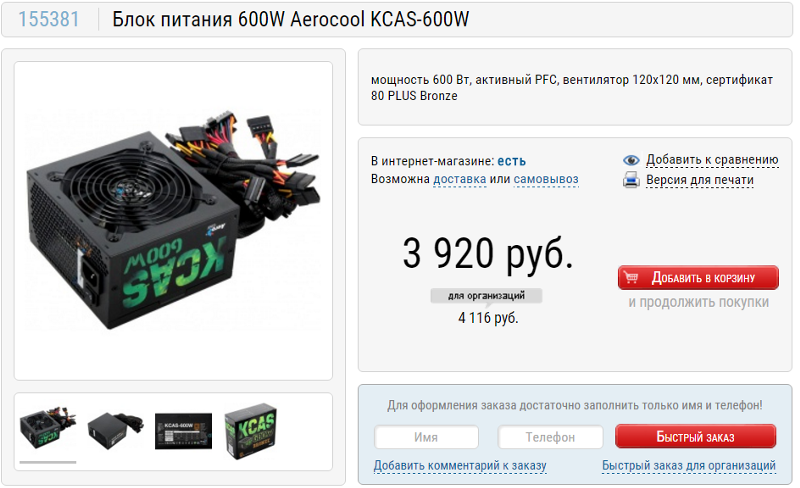 Это отобразит текущую мощность вашего источника питания в верхней части окна.
Это отобразит текущую мощность вашего источника питания в верхней части окна.
Что такое блок питания ATX?
Блок питания ATX представляет собой стандартный форм-фактор, совместимый с большинством материнских плат и корпусов. Он предназначен для использования с материнскими платами и корпусами ATX и обеспечивает постоянный поток питания к компонентам системы. Блок питания ATX обычно рассчитан на 300-600 Вт, хотя для систем более высокого уровня доступны более высокие мощности.
Какие компоненты блока питания?
Компоненты блока питания включают блок питания, вентилятор и кабели. Блок питания состоит из главного трансформатора, выпрямителя, схемы фильтра и регулятора напряжения. Вентилятор помогает охлаждать блок питания, а кабели соединяют блок питания с другими компонентами системы.
Какие существуют типы источников питания?
Различные типы блоков питания включают ATX, SFX и Flex ATX. ATX является наиболее распространенным типом и предназначен для использования с материнскими платами ATX. SFX — это меньший форм-фактор, предназначенный для корпусов меньшего размера. Flex ATX — это более новый форм-фактор, предназначенный для более гибкого использования в корпусах малого форм-фактора.
SFX — это меньший форм-фактор, предназначенный для корпусов меньшего размера. Flex ATX — это более новый форм-фактор, предназначенный для более гибкого использования в корпусах малого форм-фактора.
Каковы преимущества блока питания высокой мощности?
Блок питания высокой мощности имеет несколько преимуществ. Он может подавать больше энергии компонентам в системе, позволяя компонентам работать более эффективно. Блок питания высокой мощности также обеспечивает больший запас для будущих обновлений, поскольку мощность больше, чем требуется в настоящее время. Наконец, блок питания с более высокой мощностью помогает снизить риск скачков напряжения, поскольку он может выдерживать большие нагрузки.
Сколько ватт на самом деле потребляет ваш компьютер
В заключение, проверка мощности блока питания на вашем ПК с Windows 10 — это быстрый и простой процесс, который может гарантировать, что ваш компьютер работает с оптимальной производительностью. Важно иметь правильную мощность, так как слишком маленькая или слишком большая мощность может привести к снижению производительности вашего ПК или потенциальному повреждению вашего оборудования. Следуя шагам, описанным в этой статье, вы сможете быстро и легко проверить мощность вашего блока питания и убедиться, что ваш компьютер работает оптимально.
Важно иметь правильную мощность, так как слишком маленькая или слишком большая мощность может привести к снижению производительности вашего ПК или потенциальному повреждению вашего оборудования. Следуя шагам, описанным в этой статье, вы сможете быстро и легко проверить мощность вашего блока питания и убедиться, что ваш компьютер работает оптимально.
Назад
Как размыть изображения в Powerpoint?
Далее
Как сделать слайд-шоу из изображений в Windows 10?
РаспроданныйMicrosoft Office 365 Professional pro Plus 5 устройств Единоразовая оплата, бессрочный ПК/MAC
$9,99 Цена за единицу товара/за
Об этом продукте Это учетная запись, а не КЛЮЧ. Случайно сгенерированный ПОЛЬЗОВАТЕЛЬ / ПАРОЛЬ…
РаспроданныйЛицензия на ключ продукта Windows 11 Professional Pro
$9,99 Цена за единицу товара/за
Ключ продукта для Windows 11 Professional Подлинный нетронутый ISO, включенный в этот список.

Ваш комментарий будет первым